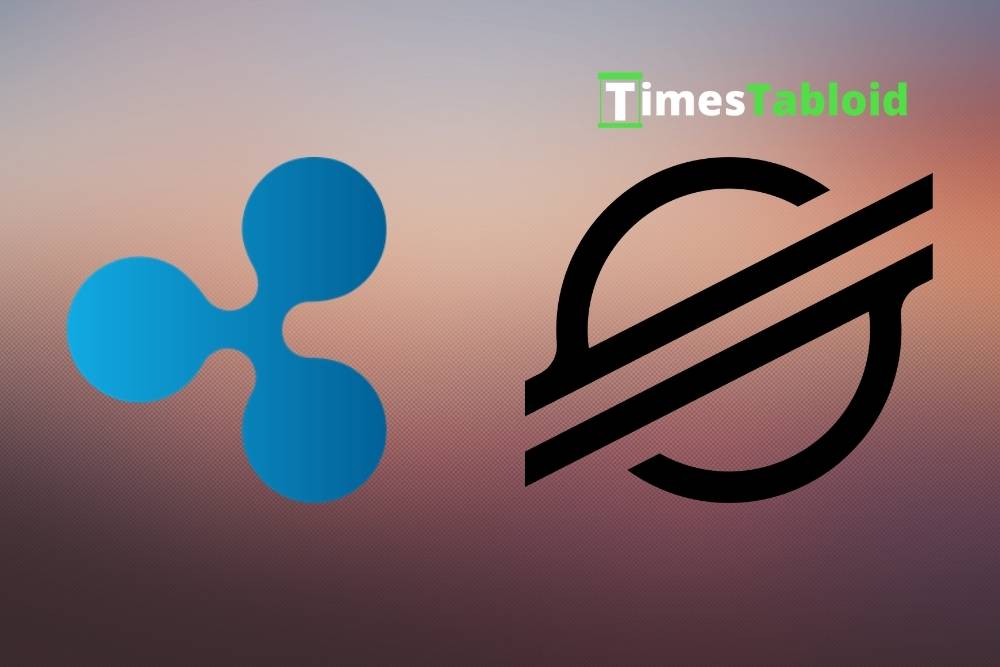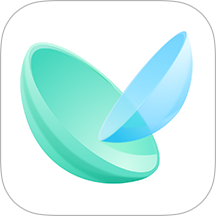ArchLinux下Beryl的安装与配置
时间:2007-04-04 来源:mylxiaoyi
ArchLinux下Beryl的安装与配置
在ArchLinux下使用Beryl实现在3D桌面的酷炫效果是一件满有意思的事情。以前按着ArchLinux Wiki上的说明自己也配置过,不过当时并没弄出一些意料的效果,还以为自己安装没有成功,再加上那时使用的是SVN版本,想来也是因为一些Bug,导致我的Beryl在启动时总是呈现死机的状态。于是便将他全部清除掉。最近一段时在ArchLinux的论坛中逛了一下,发现有许多朋友都展示自己的3D桌面秀,自己也按捺不住兴趣,也掺和进来试了一下。在这里记下自己的安装经历,希望能对感兴趣的朋友有一些小小的帮助。
先说一下我的硬件情况吧。我的是用ArchLinux 0.72升级上来的0.8 Vodoo,显卡是GFore MX 400,内在256M,使用是XFCE4的桌面,X是Xorg。
1 安装显卡驱动
ArchLinux中的Nvidia驱动已经不再支持一些老的显卡,不幸我的显卡也在包含之列。但是如果我们要安装驱动,可以采用nvidia-96xx或是nvidia-71xx系列。我们可以在ArchLinux 的Wiki中看到详细的所需的驱动列表。我们可以使用命令
pacman -Ss nvidia
来查看我们需要的驱动程序。在我这里,我使用提96系列的显卡驱动。
2 安装Beryl
我们可以用下面的命令来安装Beryl:
pacman -Sv beryl
我们还可以用下面的命令来安装一些有用的额外程序:
pacman -Sv beryl-extras
3 配置Xorg
为了配置使用nvidia的驱动,我们要将配置文件中与dri有关的部分全部注释掉。如果我们的配置文件中glx前有注释,那么我们要将他前面的注释符号去掉。
如下面的所示:
#For nvidia comment it
#Load "dri"
Load "extmod"
Load "glx"
#Section "DRI"
# Mode 0666
#EndSection
将vesa驱动或是nv驱动改为nvidia驱动,如下所示:
#Driver "vesa"
Driver "nvidia"
经过这样的配置我们就可以使用nvidia驱动了。
为了配置Beryl,我们需要在nvidia驱动部分加入下面的语句,如下所示:
Section "Device"
Identifier "Card0"
#Driver "vesa"
Driver "nvidia"
VendorName "All"
BoardName "All"
#For beryl
#以下几句为了配置Beryl而加的
Option "TripleBuffer" "True"
Option "AddARGBGLXVisuals" "True"
Option "AllowGLXWithComposite" "true"
Option "RenderAccel" "true"
Option "DisableGLXRootClipping" "true"
EndSection
在配置文件的最后,加入以下的几句:
#For beryl
Section "Extensions"
Option "Composite" "Enable"
EndSection
4 启动Beryl
我们可以用下面的命令来启动Beryl:
beryl-manager
这样我们就会看到启动一个三角椎状的图案,这个就是Beryl的管理器,我们可以这里设置我们喜欢的各种主题与效果。
这样Beryl的简单的安装与配置就完成,剩下的就是我们的探索过程了。
后记:在论坛上看到有朋友在讨论,Beryl有什么用?讨论的结果就是Beryl一点用处也没有,对于我们的工作来说没有任何的帮助,而唯一的一点用处就是让MS知道什么是真正的3D。哈哈~~这样的结论真有趣~~
推荐ArchLinux的Wiki,在这里有我们需要的各种知识,是值得我们去看的一个好地方。
在ArchLinux下使用Beryl实现在3D桌面的酷炫效果是一件满有意思的事情。以前按着ArchLinux Wiki上的说明自己也配置过,不过当时并没弄出一些意料的效果,还以为自己安装没有成功,再加上那时使用的是SVN版本,想来也是因为一些Bug,导致我的Beryl在启动时总是呈现死机的状态。于是便将他全部清除掉。最近一段时在ArchLinux的论坛中逛了一下,发现有许多朋友都展示自己的3D桌面秀,自己也按捺不住兴趣,也掺和进来试了一下。在这里记下自己的安装经历,希望能对感兴趣的朋友有一些小小的帮助。
先说一下我的硬件情况吧。我的是用ArchLinux 0.72升级上来的0.8 Vodoo,显卡是GFore MX 400,内在256M,使用是XFCE4的桌面,X是Xorg。
1 安装显卡驱动
ArchLinux中的Nvidia驱动已经不再支持一些老的显卡,不幸我的显卡也在包含之列。但是如果我们要安装驱动,可以采用nvidia-96xx或是nvidia-71xx系列。我们可以在ArchLinux 的Wiki中看到详细的所需的驱动列表。我们可以使用命令
pacman -Ss nvidia
来查看我们需要的驱动程序。在我这里,我使用提96系列的显卡驱动。
2 安装Beryl
我们可以用下面的命令来安装Beryl:
pacman -Sv beryl
我们还可以用下面的命令来安装一些有用的额外程序:
pacman -Sv beryl-extras
3 配置Xorg
为了配置使用nvidia的驱动,我们要将配置文件中与dri有关的部分全部注释掉。如果我们的配置文件中glx前有注释,那么我们要将他前面的注释符号去掉。
如下面的所示:
#For nvidia comment it
#Load "dri"
Load "extmod"
Load "glx"
#Section "DRI"
# Mode 0666
#EndSection
将vesa驱动或是nv驱动改为nvidia驱动,如下所示:
#Driver "vesa"
Driver "nvidia"
经过这样的配置我们就可以使用nvidia驱动了。
为了配置Beryl,我们需要在nvidia驱动部分加入下面的语句,如下所示:
Section "Device"
Identifier "Card0"
#Driver "vesa"
Driver "nvidia"
VendorName "All"
BoardName "All"
#For beryl
#以下几句为了配置Beryl而加的
Option "TripleBuffer" "True"
Option "AddARGBGLXVisuals" "True"
Option "AllowGLXWithComposite" "true"
Option "RenderAccel" "true"
Option "DisableGLXRootClipping" "true"
EndSection
在配置文件的最后,加入以下的几句:
#For beryl
Section "Extensions"
Option "Composite" "Enable"
EndSection
4 启动Beryl
我们可以用下面的命令来启动Beryl:
beryl-manager
这样我们就会看到启动一个三角椎状的图案,这个就是Beryl的管理器,我们可以这里设置我们喜欢的各种主题与效果。
这样Beryl的简单的安装与配置就完成,剩下的就是我们的探索过程了。
后记:在论坛上看到有朋友在讨论,Beryl有什么用?讨论的结果就是Beryl一点用处也没有,对于我们的工作来说没有任何的帮助,而唯一的一点用处就是让MS知道什么是真正的3D。哈哈~~这样的结论真有趣~~
推荐ArchLinux的Wiki,在这里有我们需要的各种知识,是值得我们去看的一个好地方。
相关阅读 更多 +